Activer la capture de page complète Evernote sur Android


Liens rapides
- Pourquoi faire cela ?
- De quoi ai‑je besoin ?
- Capture avec Dolphin + module Evernote
- Capture avec EverClip
- Comparaison, checklist, procédure pas à pas
Pourquoi faire cela ?
Evernote est excellent pour conserver des pages web. Sur un ordinateur, vous pouvez souvent capturer l’article complet. Sur Android, la fonction de partage transmet uniquement le titre et l’URL. Résultat : vos notes Evernote contiennent souvent seulement un lien au lieu du contenu complet. Cela crée du travail supplémentaire : retrouver la page sur un ordinateur pour la capturer proprement ou copier manuellement le contenu.
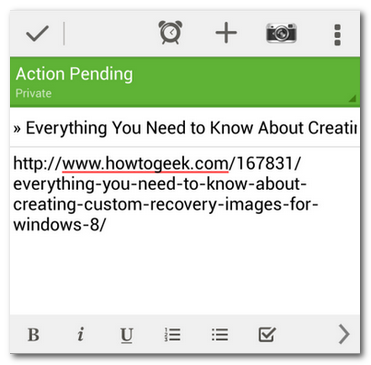
Le défaut vient de la façon dont Android invoque Evernote via la fonction « Partager ». Pour corriger cela, il faut employer des contournements qui transmettent la page entière ou permettent de sélectionner l’extrait désiré.
De quoi ai‑je besoin ?
Nous présentons deux techniques. Lisez les deux pour choisir celle qui correspond à votre usage.
Technique 1 (recommandée si vous acceptez de changer de navigateur) :
- Dolphin Browser (gratuit)
- Module Evernote pour Dolphin (gratuit)
Technique 2 (si vous voulez garder votre navigateur habituel et avoir la sélection manuelle) :
- EverClip (gratuit / Pro : 2,59 $)
Note importante : le prix indiqué pour EverClip provient de la source originale et peut varier selon la région et la boutique d’applications.
Capture avec Dolphin + module Evernote
Entre les deux techniques, c’est notre préférée. Dolphin remplace le navigateur Android par défaut. Si vous installez Dolphin et son module Evernote, vous pouvez envoyer la page entière à Evernote depuis le menu de partage intégré de Dolphin.
- Installez Dolphin depuis le Play Store.
- Installez l’add‑on Evernote pour Dolphin.
- Ouvrez Dolphin et chargez la page que vous voulez capturer.
- Appuyez sur le bouton de menu puis sur « Partager la page ».
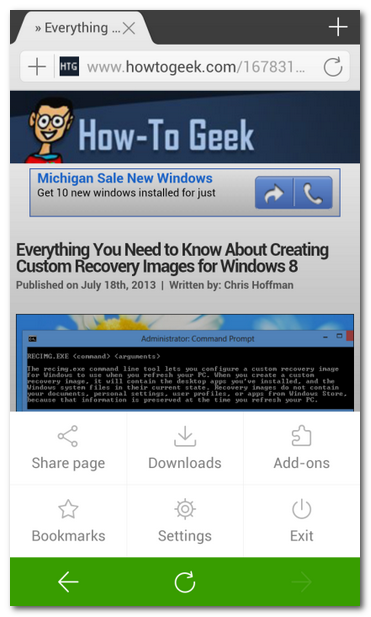
Dolphin affiche des options de partage supplémentaires :
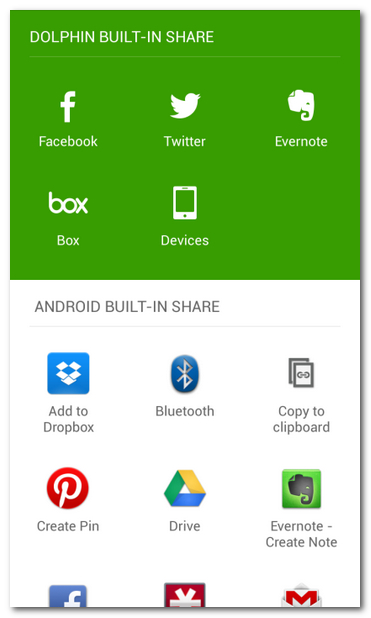
Sélectionnez l’icône Evernote en haut. La première fois, vous devrez autoriser l’add‑on à accéder à votre compte Evernote. Dolphin envoie alors la page complète à Evernote.
Le résultat dans Evernote peut sembler succinct à première vue, mais la capture intégrale est bien présente. Vous pouvez renommer la note, changer de carnet, ajouter des balises et un commentaire.
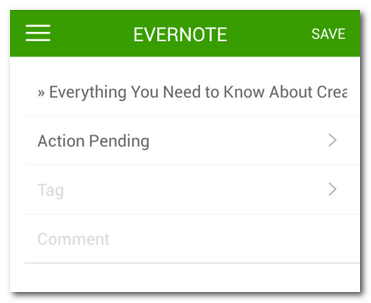
Vérification sur le client de bureau :
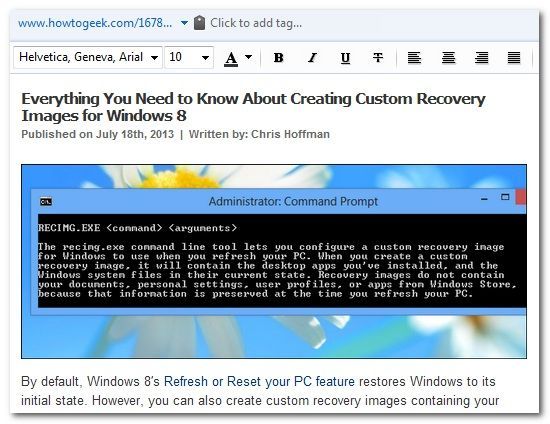
Avantages de cette méthode :
- Gratuit et rapide.
- Capture la page mobile entière et la formate proprement.
- Permet de changer carnet et d’ajouter des tags gratuitement.
Limite :
- Pas de sélection précise de la zone capturée. Si la page est très encombrée (publicités, menus, widgets), tout sera capturé.
Capture avec EverClip
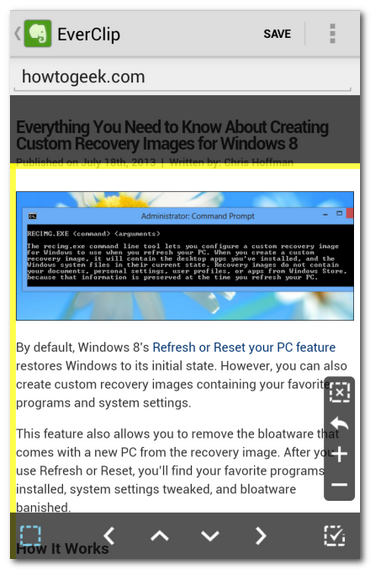
EverClip résout le problème de la sélection. Vous pouvez l’ouvrir comme un navigateur simple ou partager une page depuis n’importe quel navigateur vers EverClip, puis ajuster la sélection avant d’envoyer vers Evernote.
Usages typiques :
- Lancer EverClip directement et naviguer.
- Dans votre navigateur habituel, utiliser « Partager via » → EverClip.
- Ajuster la zone de capture (expansion, contraction) puis sauvegarder vers Evernote.
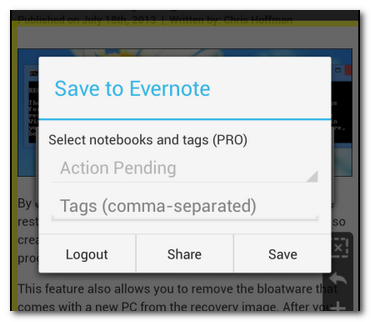
Avantages :
- Contrôle granulaire de la zone capturée.
- Permet d’éliminer la « pollution » d’une page (pubs, barres latérales inutiles).
Limites :
- Certaines fonctions (changer de carnet, ajouter des balises) sont réservées à la version Pro.
- Coût potentiel pour les fonctions avancées.
Comparaison rapide
- Simplicité : Dolphin + add‑on > EverClip (si vous acceptez Dolphin).
- Contrôle de la sélection : EverClip > Dolphin.
- Fonctionnalités Evernote gratuites : Dolphin > EverClip (version gratuite limitée).
Procédure pas à pas — Dolphin + Evernote (Guide condensé)
- Installer Dolphin et le module Evernote.
- Ouvrir Dolphin.
- Charger la page cible.
- Menu → Partager la page → Icône Evernote.
- Autoriser l’add‑on (première utilisation).
- Vérifier la note dans Evernote, ajuster le titre, carnet, tags.
Procédure pas à pas — EverClip (Guide condensé)
- Installer EverClip.
- Ouvrir EverClip ou partager la page depuis votre navigateur.
- Ajuster la sélection (drag handles).
- Envoyer vers Evernote.
- Si nécessaire, acheter Pro pour changer le carnet et ajouter des tags.
Important : conservez une copie locale de vos notes critiques si elles contiennent des informations sensibles. Les applications tierces demandent souvent des autorisations pour accéder à votre compte Evernote.
Critères de choix (heuristique rapide)
- Vous voulez la méthode la plus simple et gratuite : choisissez Dolphin.
- Vous voulez rester avec votre navigateur actuel : considérez EverClip.
- Vous avez besoin d’une sélection très précise : EverClip.
- Vous préférez éviter un achat : Dolphin est plus complet en gratuit.
Checklist d’intégration (rôle Utilisateur)
- Installer l’application choisie (Dolphin ou EverClip).
- Autoriser l’accès Evernote si demandé.
- Test de capture sur 2 pages différentes (article, page d’accueil).
- Vérifier affichage sur le client de bureau Evernote.
- Vérifier carnet et balises (si disponibles).
Checklist d’intégration (rôle Administrateur ou IT)
- Vérifier conformité des applications avec la politique d’entreprise.
- Évaluer les permissions OAuth demandées par Evernote/Dolphin/EverClip.
- Documenter l’usage et former les utilisateurs.
- Procédure de révocation d’accès si un appareil est perdu.
Cas de test et critères d’acceptation
Cas de test 1 — Page mobile standard :
- Action : Capturer via Dolphin.
- Critère d’acceptation : Le corps de l’article doit être visible dans Evernote, formaté, images incluses.
Cas de test 2 — Page encombrée (pubs, widgets) :
- Action : Capturer via EverClip en sélectionnant uniquement le texte principal.
- Critère d’acceptation : Seules les parties sélectionnées sont sauvegardées.
Cas de test 3 — Partage depuis navigateur non‑supporté :
- Action : Partager vers EverClip depuis Chrome/Firefox.
- Critère d’acceptation : EverClip reçoit la page et permet la sélection.
Déploiement et procédure (SOP rapide)
- Choisir la méthode adaptée aux utilisateurs.
- Installer l’application recommandée sur un échantillon pilote (5–10 personnes).
- Collecter les retours : qualité de capture, besoin de tags, problèmes.
- Rédiger guide utilisateur interne (notes rapides + screenshots).
- Déployer à tous avec formation courte (5–10 min).
- Prévoir point de contrôle à 2 semaines.
Flowchart décisionnel
flowchart TD
A[Démarrer: Voulez‑vous changer de navigateur ?] -->|Oui| B[Installer Dolphin]
A -->|Non| C[Installer EverClip]
B --> D{Capture satisfaisante sans sélection ?}
D -->|Oui| E[Utiliser Dolphin]
D -->|Non| C
C --> F{Besoin de tags/carnet gratuit ?}
F -->|Oui| G[Reconsidérer Dolphin]
F -->|Non| H[Passer à EverClip Pro si nécessaire]Limitations et contre‑exemples
- Si la page charge dynamiquement du contenu via JS après le premier rendu, la capture peut manquer des éléments. Solution : recharger la page dans le navigateur intégré avant capture.
- Les pages extrêmement longues ou les lecteurs d’articles avec paginations peuvent nécessiter un passage sur desktop pour une capture parfaite.
- Certains sites bloquent les outils de scraping/capture et peuvent fournir des rendus tronqués.
Sécurité et confidentialité
- Les applications demandent des autorisations pour accéder à votre compte Evernote. Révoquez l’accès depuis le portail Evernote si un appareil est compromis.
- Évitez de capturer des pages contenant des données personnelles sensibles si l’application est installée sur un appareil partagé.
- En contexte professionnel, vérifiez la conformité GDPR et la politique interne avant de partager des pages protégées.
Conseils d’optimisation
- Pour réduire le « bruit », utilisez EverClip pour sélectionner uniquement l’article.
- Pour gagner du temps, créez un carnet Evernote dédié « À lire / Android » et configurez Evernote pour la synchronisation sélective.
Maturité et alternatives
Niveau 1 — Basique : Utiliser le partage Android natif (titre + URL).
Niveau 2 — Intermédiaire : Dolphin + add‑on Evernote pour capture complète automatique.
Niveau 3 — Avancé : EverClip Pro pour sélection précise, intégration d’un flux de travail avec tags et automatismes (IFTTT ou Zapier).
Alternatives :
- Utiliser un service de lecture « lire plus tard » (Pocket, Instapaper) puis exporter vers Evernote.
- Copier manuellement le contenu important si la capture échoue.
Critères de réussite et indicateurs qualitatifs
- Réduction du temps passé à convertir des notes URL‑seulement en notes complètes.
- Réduction du nombre de pages à re‑visiter sur desktop pour capture.
- Satisfaction utilisateur sur la qualité de la capture.
Résumé
- Dolphin + module Evernote : solution simple, gratuite, capture automatique de la page entière.
- EverClip : permet une sélection précise, utile pour les pages encombrées; certaines fonctions sont payantes.
- Testez les deux et choisissez selon votre flux de travail.
Profitez désormais des captures pleine page sur votre appareil Android. Si vous souhaitez, je peux fournir des captures d’écran annotées pour votre organisation ou un modèle de guide utilisateur interne prêt à imprimer.
Matériaux similaires

Installer et utiliser Podman sur Debian 11
Guide pratique : apt-pinning sur Debian

OptiScaler : activer FSR 4 dans n'importe quel jeu
Dansguardian + Squid NTLM sur Debian Etch

Corriger l'erreur d'installation Android sur SD
